Как переустановить драйвера видеокарты

Перед переустановкой драйверов для видеокарты (Nvidia, Amd) стоит обязательно избавиться от всех файлов предыдущей установки, так как они могут повлечь создание ошибки и вызвать некорректную работу установщика.
Как переустановить драйвера видеокарты
Читайте также:
Почему не устанавливается драйвер на видеокарту Nvidia GeForce Amd Radeon
Программы для удаления драйверов
Удаляем драйвер
Сделать это можно с помощью стандартного приложения Windows «Установка и удаление» - «Программы и компоненты».
В случае, если не удается получить доступ к старым файлам или процесс удаление не может быть успешно завершен, можно воспользоваться специальной программой «Display Driver Uninstaller».
В первом случае, приложение входит в стандартный набор программ, во втором – программу нужно загрузить.
Для этого необходимо перейти на домашнюю страницу и скачать установщик.
После загрузки архива с программой на компьютер его нужно распаковать и загрузить файл инициацилизации установки.

После запуска установщика необходимо выбрать параметры «Нормальный режим» и запустить установку.

Спустя несколько секунд программа установится и автоматически запустится. Теперь можно смело приступать к удалению. Для этого необходимо выбрать тип графического адаптера и нажать на кнопку «Удалить и перезагрузить».
Еще одним доступным способом удаления старых драйверов является использование непосредственно самих менеджером управления от производителя.
В случае с Nvidia можно на рабочем столе открыть контекстное меню и перейти в центр управления и выбрать параметр «Удалить программное обеспечение».
В диспетчере установки Catalyst тоже присутствует данная функция – «Быстрое удаление всех компонентов ATI».

Когда все файлы предыдущей установки были удалены, можно приступать к переустановке.
Устанавливаем драйвера
Нвидиа
Если на компьютере установлен графический адаптер от Nvidia, пользователю необходимо открыть домашнюю страницу и выбрать функцию поиска драйверов.
Читайте также: Nvidia: не устанавливается драйвер Windows 10
Поиск осуществляется всего в несколько кликов. Пользователю нужно выбрать семейство видеокарт, а также модель и серию, после чего нажать на кнопку «Поиск» и загрузить нужный драйвер из списка.
АМД
Если на компьютере установлен графический адаптер от Amd, пользователю нужно перейти на официальную страницу загрузки драйверов от производителя.
Здесь, аналогично прошлому этапу, пользователю нужно внести параметры своего адаптера и нажать на кнопку «Поиск». Спустя несколько секунд сайт отобразит все доступные драйвера для загрузки.
После того, как драйвера были успешно загружены, можно приступать к их установке. Запускаем файл инициализации установки и дожидаемся завершения проверки готовности систем к установке.
Теперь можно следовать всем шагам установщика и устанавливать непосредственно сам драйвер. Для переустановки драйверов достаточно будет выбрать «Экспресс» установку и выбрать место для размещения папки на компьютере.
В случае успешного завершения установки пользователю будет показано окно с деталями установки и сообщением о готовности драйвера к работе.
Надеемся, что с помощью этой статьи вам удастся переустановить драйвер видеокарты. На этом все. Всем мир!
Рейтинг:
(голосов:1)
Предыдущая статья: Подключение второго жесткого диска к компьютеру
Следующая статья: Почему не устанавливается драйвер на видеокарту (Nvidia, Geforce, Amd, Radeon, Intel)
Следующая статья: Почему не устанавливается драйвер на видеокарту (Nvidia, Geforce, Amd, Radeon, Intel)
Не пропустите похожие инструкции:
Комментариев пока еще нет. Вы можете стать первым!
Популярное
Авторизация



















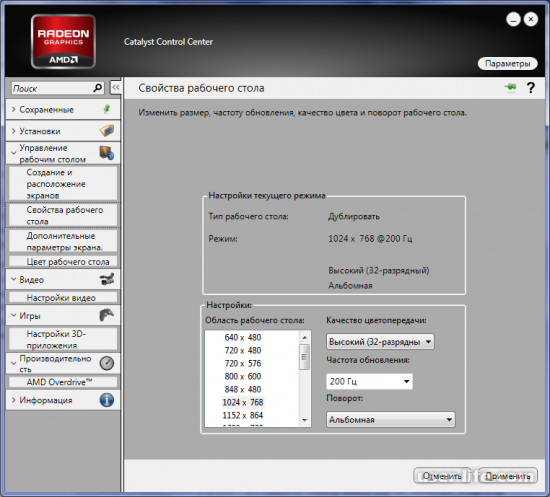
























Добавить комментарий!